Windows/Android/Mac/iOS で Signal ビデオ通話を録画する方法
Signal アプリは、他の人にメッセージやビデオ通話を送信するための安全な場所を提供します。そして多くの人がそれを望んでいます Signのビデオ通話を録画する 思い出に残る瞬間を保存するために。ビデオ通話をキャプチャするためのレコーダーは内蔵されていませんが、このアプリはプライバシーに重点を置いています。 Signal プロトコルでは、誰も見たり読んだりできない暗号化されたメッセージやビデオ通話も提供されます。録画する前に、Signal ビデオ通話を録画できるかどうかを尋ねる場合があります。ビデオ通話を録画したい場合は、この投稿で推奨されているアプリを試して、友人や家族からの思い出に残るメッセージや通話をキャプチャしてください。
ガイドリスト
パート 1: AnyRec を使用してすべてのデバイスで信号ビデオ通話を録画する パート 2: 電話レコーダーを使用して信号ビデオ通話を保存する パート 3: 信号ビデオ通話を録音する際の法的および倫理的考慮事項 パート 4: 信号ビデオ通話の録音に関するよくある質問パート 1: AnyRec を使用してすべてのデバイスで信号ビデオ通話を録画する
Signal アプリは、Android、Windows、macOS、Linux、iOS などのさまざまなデバイスにインストールできます。つまり、どこでも Signal ビデオ通話をキャプチャできるソリューションを見つける必要があります。幸いなことに、 AnyRec Screen Recorder はこの目的のために設計されており、画面上の通話をキャプチャするだけでなく、必要に応じて録音することもできます。全画面録画用に設定できますが、必要な領域をキャプチャするためのカスタマイズ可能なオプションもあります。一方、レコーダーには、ビデオ形式、品質、フレームレートを編集してビデオを最高の品質で保存するための高度な出力設定があります。

Signal ビデオ通話、ウェビナーなどのアクティビティを記録する軽量ツール。
60FPS で遅延なしの 4K 解像度でビデオをキャプチャできるようになります。
録画セッション中に使用できる組み込みのスクリーンショット機能。
圧縮、トリミング、変換など、録画したビデオ通話を編集します。
安全なダウンロード
安全なダウンロード
ステップ1。AnyRec Screen Recorder をダウンロードし、アプリケーションを実行して「Video Recorder」ボタンをクリックします。 「ウェブカメラレコーダー」ボタンをクリックして顔をキャプチャすることもできます。
安全なダウンロード
安全なダウンロード
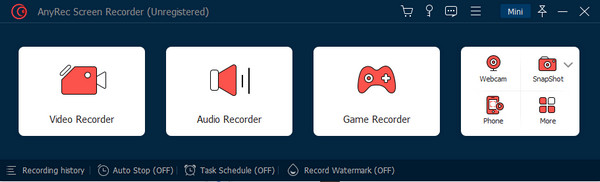
ステップ2。キャプチャする画面領域、システムオーディオ、音声を録音するためのマイクなどの設定をカスタマイズします。 「OK」ボタンをクリックしてすべての変更を保存します。
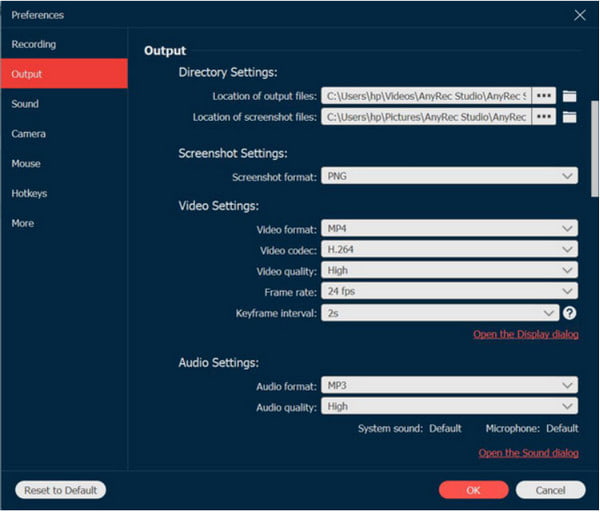
ステップ 3。「REC」ボタンをクリックして録音を開始します。ウィジェット メニューには、ビデオ通話録画のすべてのコントロールが用意されています。録音を停止するには「停止」ボタンをクリックします。
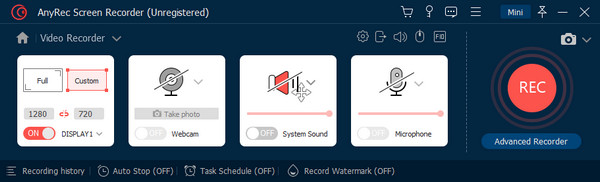
ステップ 4。ウィンドウに録画されたビデオのプレビューが表示されます。内蔵の「ビデオ トリマー」を使用して、クリップの不要な部分を削除します。次に、「エクスポート」ボタンをクリックしてビデオを保存します。
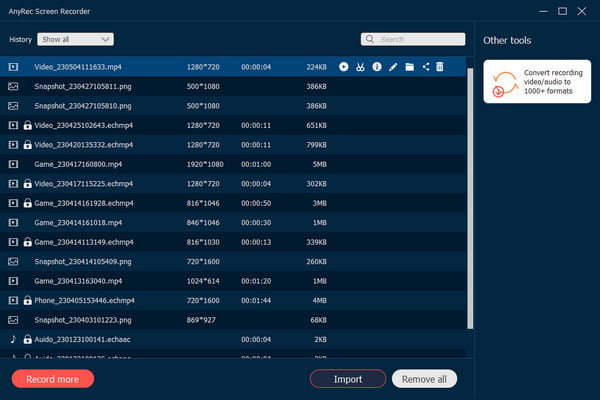
安全なダウンロード
安全なダウンロード
パート 2: 電話レコーダーを使用して信号ビデオ通話を保存する
Signal ビデオ通話を携帯電話で録画するには、Android と iPhone の内蔵スクリーン レコーダーを使用できます。 Android デバイスは iOS よりも多様であり、 Motorola、Huawei、での画面録画 またはその他の Android スマートフォンには、すべてのバージョンが配布されているわけではありません。ただし、このパートでは画面録画の方法も学ぶことができます。 iOSには古いバージョンと新しいバージョンの機能があり、ユーザーに利便性を提供します。それでも、この部分から、デフォルトで Signal 呼び出しをキャプチャする最良の方法と代替ソリューションを学ぶことができます。
Android で Signal ビデオ通話を録画する:
ステップ1。Android 11 以降を使用している場合は、内蔵の電話スクリーンレコーダーを使用してください。画面の上隅から下にスワイプして通知パネルを開きます。左にスワイプすると、別の機能セクションが表示されます。
ステップ2。レコーダーが見つからない場合は、「編集」ボタンをタップし、リストからレコーダーを選択します。メインパネルに追加した後、Signal アプリを開いて通話を開始します。電話画面レコーダーの「開始」をタップしてビデオチャットをキャプチャします。録音を停止するには、下にスワイプして通知をタップします。
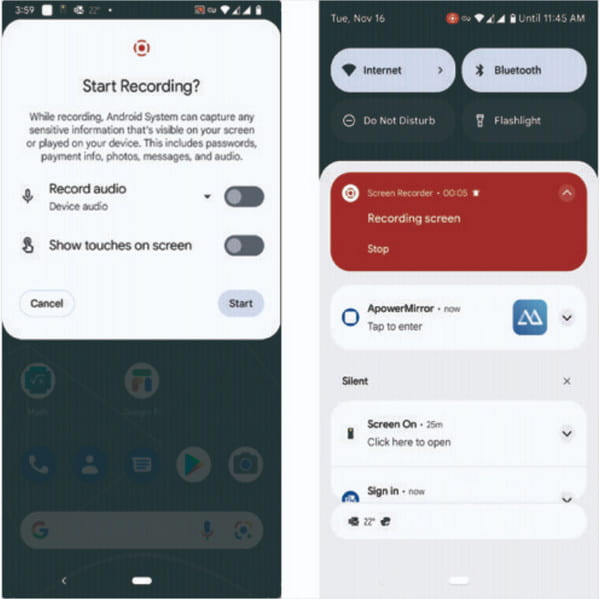
iOS デバイスで Signal ビデオ通話をキャプチャする:
ステップ1。設定を開き、「コントロールセンター」メニューを見つけます。 「画面録画」オプションの「追加」ボタンをタップします。次に、携帯電話のコントロールセンターを開き、「録音」ボタンをタップして録音を開始します。
ステップ2。3 秒のカウントダウン後、Signal アプリでアクティビティを続けます。 「コントロールセンター」と「赤い」ボタンをタップすると、録音を停止できます。録画したクリップは「写真」アプリに保存されます。
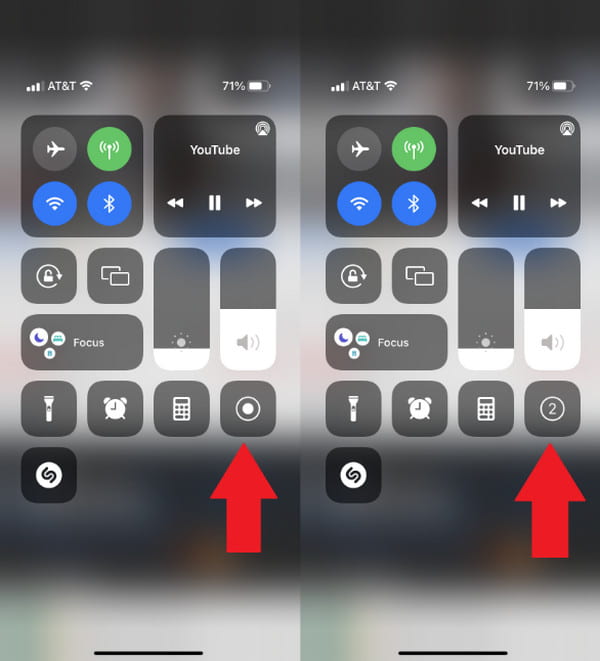
パート 3: 信号ビデオ通話を録音する際の法的および倫理的考慮事項
Signal はユーザーの安全を確保するように設計されているため、ビデオ通話やメッセージの録画は保護の範囲外です。したがって、内部での着信通話と発信通話のセキュリティをどのように確立するかは、ユーザー次第です。 通話録音アプリ。さらに、Signal ビデオ通話を録画する場合は、自分と受信者のプライバシーを保護するためにいくつかの点を考慮する必要があります。
1. ビデオ通話を録画する前に、受信者の同意を求めます。 二人とも安全なアプリを使用しているため、会話をキャプチャする許可を求めるのは倫理的です。快適な雰囲気を築くために、録音の目的を伝えた方がよいでしょう。
2. プライベートな通話を保護するということは、会話を誰にも聞かれたくないということです。 したがって、録画したビデオ通話を他の人と共有しないこと、特にソーシャル メディア上でのみ適切です。また、許可なく他の人と会話を共有するなど、一線を越えたり、受信者の信頼を傷つけたりしないでください。
3. ビデオ通話が録画されている場合は、情報を非公開にしてください。 住所、カード資格情報、その他の重要事項などの詳細を含めないようにしてください。この情報は必然的に暗号化されたメッセージを通じて送信されます。
パート 4: 信号ビデオ通話の録音に関するよくある質問
-
Signal アプリでビデオ通話を行うにはどうすればよいですか?
アプリを開き、電話をかけたい相手を選択します。右上隅のペンアイコンを押すと、新しい連絡先を追加できます。次に、 をタップします カメラ 右上から。受信者が通話に応答したら、二重矢印アイコンをタップして、前面カメラと背面カメラを切り替えることができます。
-
Signal のビデオ通話に時間制限はありますか?
いいえ。Signal ビデオ通話は無制限に設定されています。したがって、パートナーと 24 時間年中無休で連絡を取り合いたい場合、アプリはそれを許可します。ただし、携帯電話会社のデータ制限やインターネット サービス プロバイダーに注意する必要がある場合があります。
-
Signal をビデオ通話やメッセージに使用する主な利点は何ですか?
アプリにはエンドツーエンドの暗号化があり、送受信されるすべてのコンテンツを保護します。これは、誰かがあなたのインターネット使用状況を追跡しようとしても、アプリ内の詳細にアクセスできないことを意味します。 Signal に欠点があるとすれば、それは使用期間が短いこと、またはあまり知られていないことです。
結論
ビデオ通話の合図 メッセージは暗号化され、ハッキングから保護されます。セキュリティに重点を置いていますが、受信機が許可すればビデオ通話を録画できます。内蔵レコーダーを使用して iPhone や Android で Signal ビデオ通話を録画する方法を学んだ後は、AnyRec Screen Recorder も高品質ビデオの優れた代替手段になります。他のオファーを確認するには、公式 Web サイトからソフトウェアをダウンロードしてください。
安全なダウンロード
安全なダウンロード
